

发布时间:2021-01-20 14: 36: 11
为丰富音频效果,我们会选择为音频添加混响音效。之前已介绍如何为单个音频添加混响音效。
此篇内容,小编将简单介绍如何使用音频编辑软件Sound Forge为多个音频文件批量添加混响音效。
一、打开“批处理转换器”
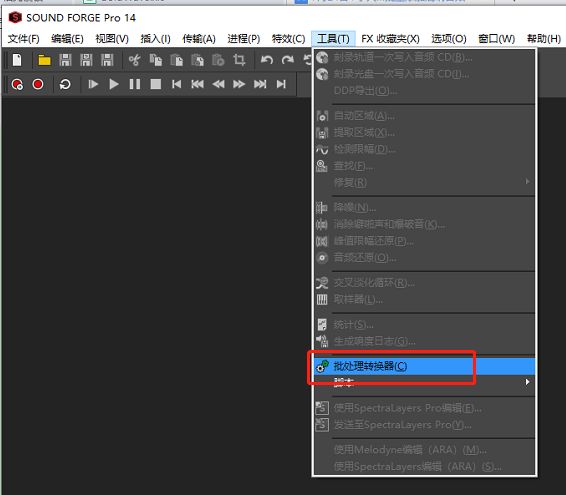
通过Sound Forge“工具——批处理转换器”打开批处理转换器设置弹窗。
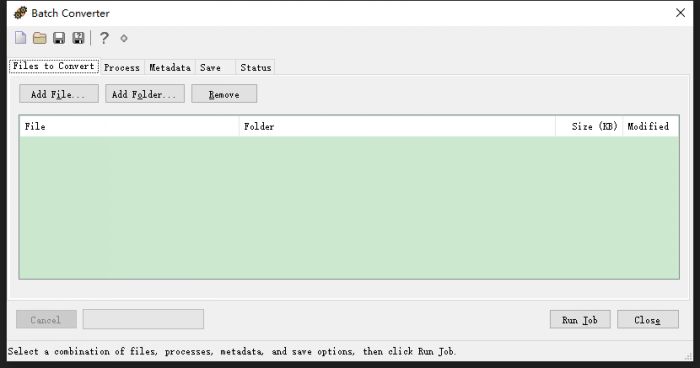
首先,在此窗口添加文件。其次,再添加并编辑“混响”音效即可。
二、添加音频文件
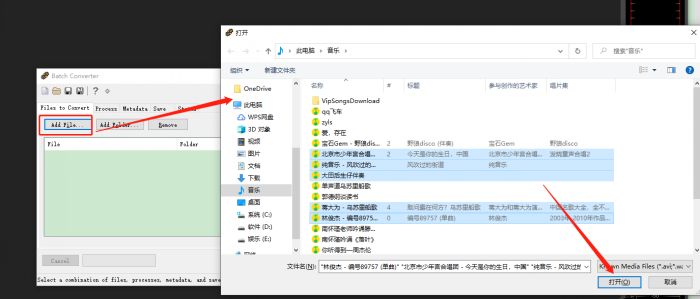
在“Files Convert”文件转换窗口,单击“Add File”添加单个待处理音频文件,或单击“Add Folder”通过添加文件夹导入多个待处理音频文件。
首先,选中一个音频文件,按住“Ctrl”再选择其他文件,打开。
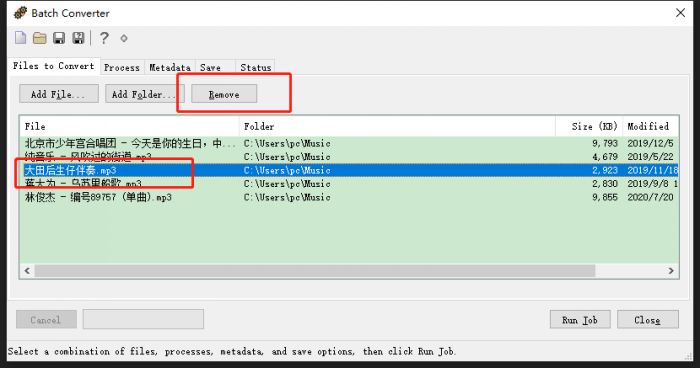
选中窗口内不需要的音频文件,单击Remove即可移除。
三、添加“混响”音效
1.添加混响效果
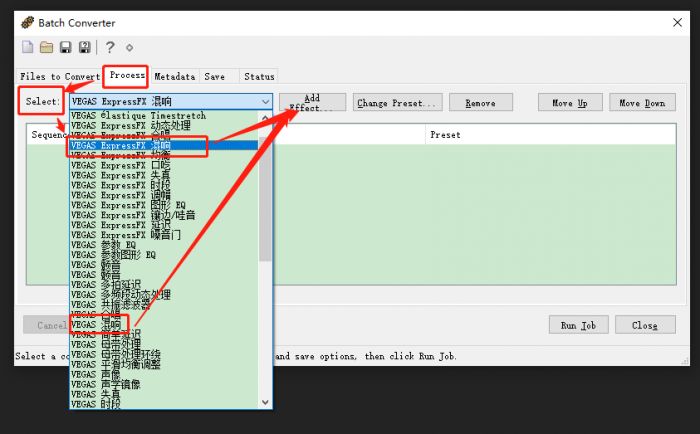
打开Sound Forge“Process”过程窗口内“Select” 下拉框,选中“VEGAS ExpressFX混响”或“VEGAS混响”,单击“Add Effect”添加效果。
其中,“VEGAS ExpressFX混响”为混响效果插件,可手动设置的内容较少。
“VEGAS混响”可手动设置的内容较多。
2.删减音效
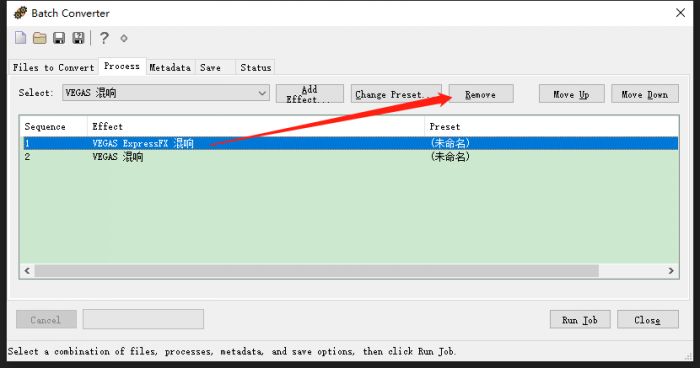
选中音效,单击“Remove”,即可将被选中的音效从窗口内移除。
3.编辑音效
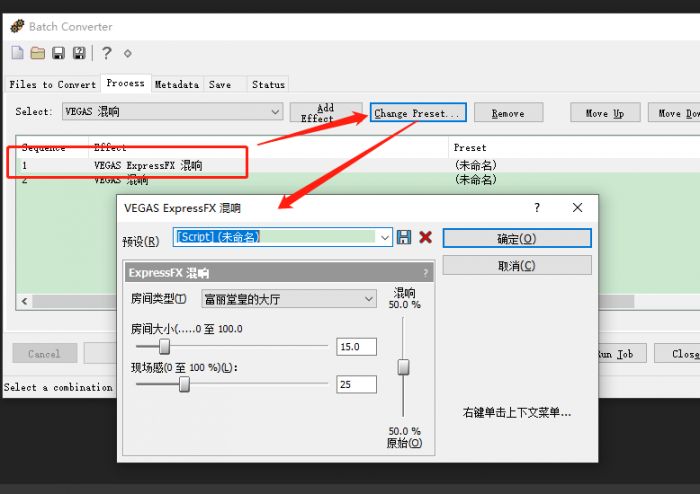
选中音效,单击“Change Freset”可设置该效果。如通过“预设”添加音效,或手动设置效果。之前已单独介绍过混响效果的制作,可在Sound Forge中文网站查看。
将手动设置的混响音效,添加至“批处理转换器”窗口内。
四、设置保存路径及批量制作效果
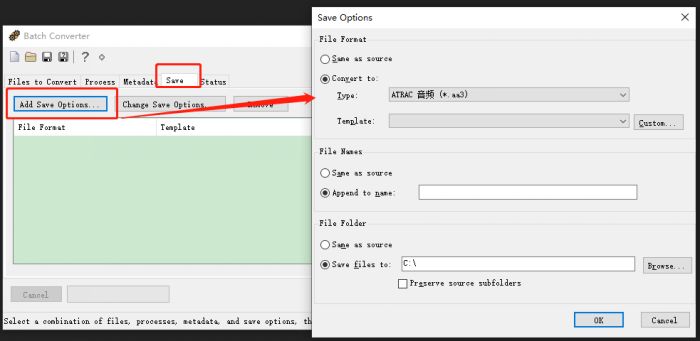
通过Sound Forge“批处理转换器”“Save——Add Save Options”路径打开设置弹窗,在Type下拉框选择文件保存格式。
在Save files to位置,单击“Browse”选择文件处理后保存路径。
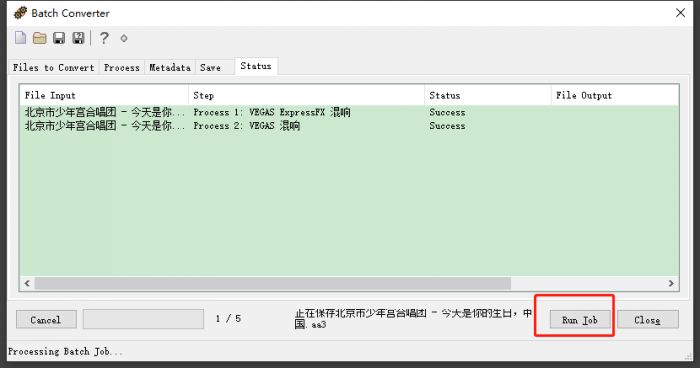
单击“Run Job”开始制作效果,稍等片刻效果即添加完成。
以上内容,便是使用音频编辑软件Sound Forge批量为音频文件添加混响效果的教程。
作者:李大山
展开阅读全文
︾